- Start
- » Allmänt om ECM
- » Dokumenthantering
- » Revisionshantering
Revisionshantering
Du kan revisionshantera ett arbetsdokument genom att arbetskopior skapas av den senaste revisionen. Revisionerna sparas i dokumenthistoriken och kan återställas till en tidigare version.
Revisionshantera arbetsdokument
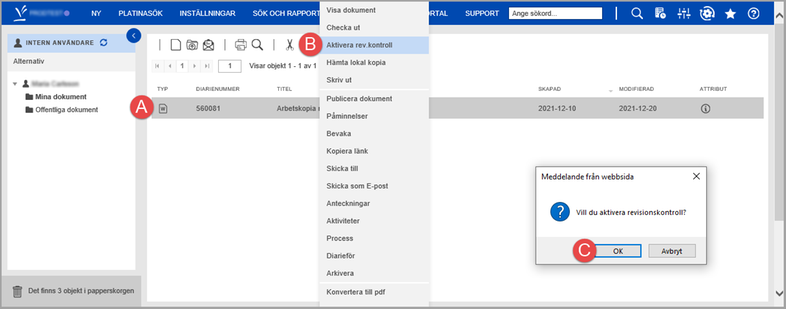
Rullgardinsmeny för att aktivera revisionskontroll på ett dokument
Arbetar du mycket med dokumenthantering kan du lägga till modulen Dokument och arbeta på motsvarande sätt i den.
Revisionshanteringen aktiveras separat för varje dokument.
- Högerklicka på ett dokument i en dokumentmapp (A).
- Välj Aktivera rev. kontroll (B) för dokumentet.
- Klicka OK (C) i dialogfönstret för kontrollfrågan.
Dokument med aktiverad revisionskontroll markeras med A.K. i grönt (D). A.K. står för arbetskopia och denna arbetskopia visas även i modulen Uppgifter på Idag-arean.
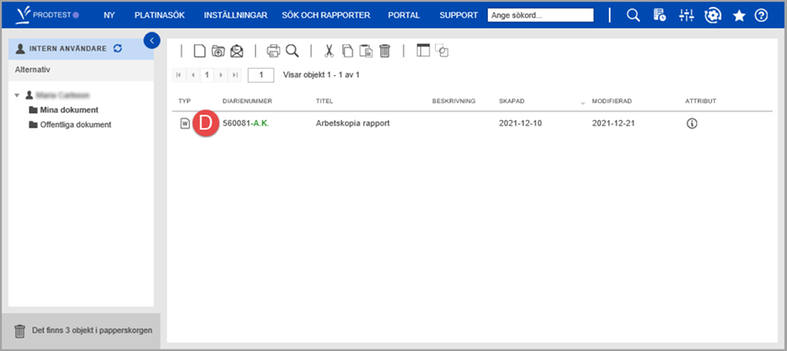
A.K. står för arbetskopia och visas så länge dokumentet inte är godkänt
Godkänna arbetskopia (skapa revision)
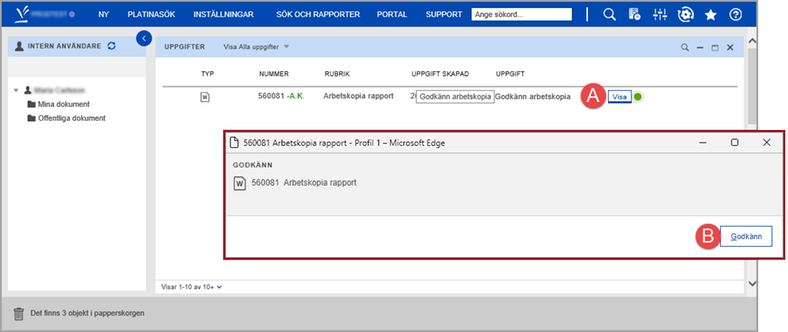
Modulen Uppgifter med uppgift för att godkänna en arbetskopia
Checka in dokumentet innan du godkänner revisionen
- Öppna modulen Uppgifter på Idag-arean.
- Klicka på Visa (A) på raden för arbetskopian du ska godkänna.
- Klicka på Godkänn (B) i dialogfönstret som öppnas.
Skapa ny arbetskopia (ny revision)
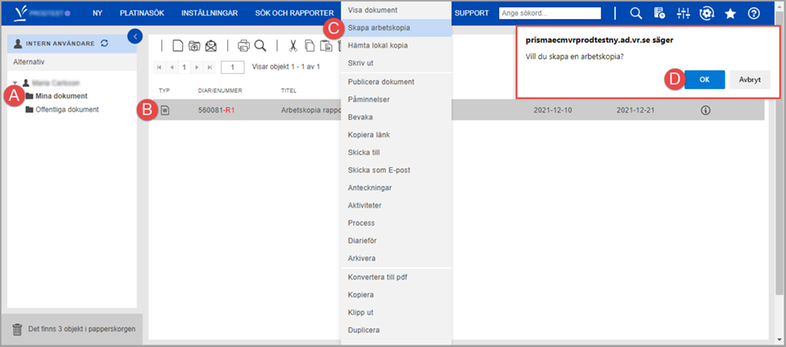
Val i rullgardinsmenyn för att skapa ny arbetskopia
- Klicka på mappen (A) med den godkända versionen av dokumentet.
- Högerklicka på dokumentet (B).
- Välj Skapa arbetskopia (C).
- Klicka OK (D) för att bekräfta.
Revisionerna numreras R1, R2 och så vidare, och skapar en revisionshistorik för dokumentet.
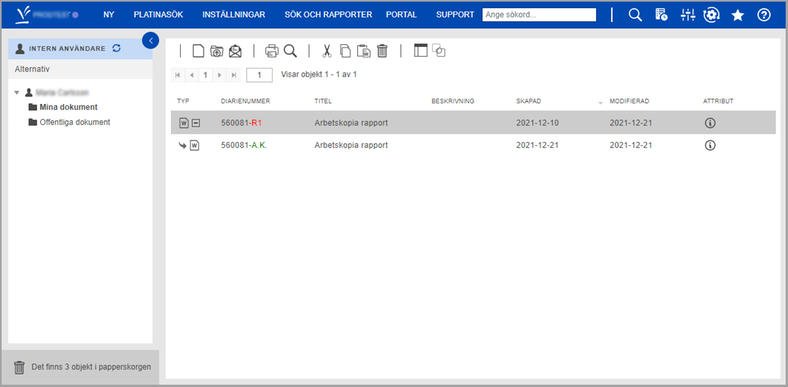
En ny arbetskopia skapad från en godkänd revison
Återställa arbetskopia eller revision
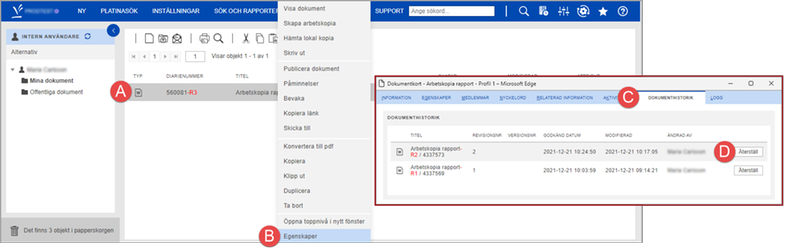
Öppna dokumentkortet för att återställa revision
- Högerklicka på dokumentet (A).
- Välj Egenskaper (B) för att öppna dokumentkortet.
- Klicka på fliken Dokumenthistorik (C).
- Klicka på Återställ (D).
Senast uppdaterad:




 Skriv ut
Skriv ut